kabuステーション®機能拡充(チャート機能の追加)のお知らせ
2024年4月18日 ![]()
高機能オンライントレードツール「kabuステーション®」は、2024年4月18日(木)のバージョンアップで、以下機能の追加をいたしました。
チャート機能の追加
- フィボナッチ(5種類)、ギャン(2種類)の描画
・フィボナッチ:タイムゾーン、リトレースメント、エクスパンション、アーク、ファン
・ ギャン:グリッド、ファン - 無限線の描画、描画したラインのコピー、全削除
- 回帰トレンド、移動平均線(最大5本)、DMIのADI(最大2本)の描画
- マグネット機能(チャート)の追加
- ※機能追加に伴い、一部の項目について名称変更をしています。
- ※移動平均線とDMIはバージョンアップ後に再表示が必要となります。
フィボナッチ(5種類)、ギャン(2種類)の描画
5種類のフィボナッチと2種類のギャンによるテクニカル分析が可能となりました。
チャート画面内、ツールバー設定のアイコンをクリックして「フィボナッチ・ギャン」にチェックを入れてください。
- ※ツールバー設定のアイコンが表示されていない場合は、チャート画面内で右クリックし、右クリックメニューの「ツールバー設定」を押してください。「チャート設定」にチェックを入れるとアイコンが追加されます。
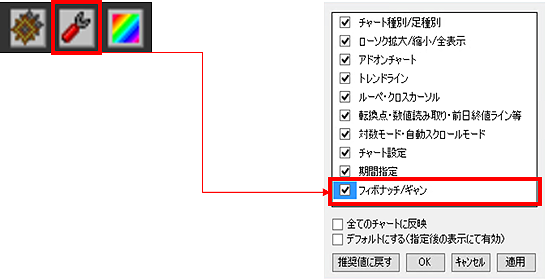
以下のアイコンが追加されます。

アイコンを選択して有効状態にし、描画してください。

フィボナッチ・タイムゾーン
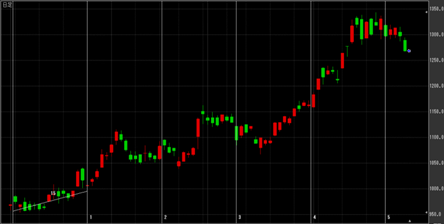
フィボナッチ・リトレースメント
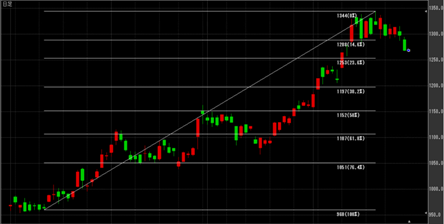
フィボナッチ・エクスパンション
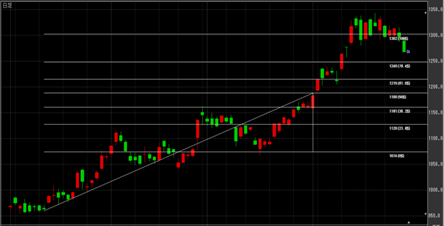
フィボナッチ・アーク
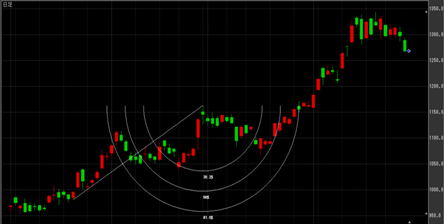
フィボナッチ・ファン
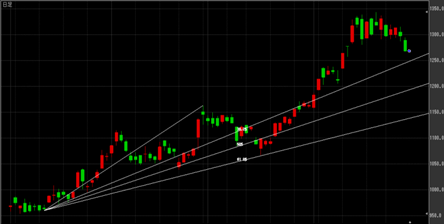
ギャン・グリッド
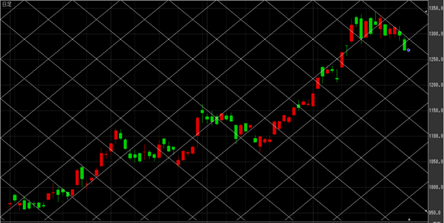
ギャン・ファン
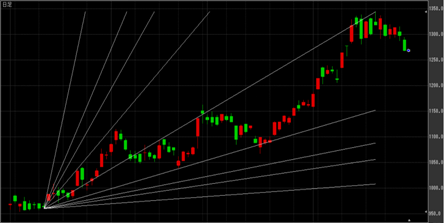
無限線の描画、描画したテクニカルチャートのコピー、全削除
チャート画面内、ツールバー設定のアイコンをクリックして「トレンドライン」にチェックを入れてください。
- ※ツールバー設定のアイコンが表示されていない場合は、チャート画面内で右クリックし、右クリックメニューの「ツールバー設定」を押してください。「チャート設定」にチェックを入れるとアイコンが追加されます。
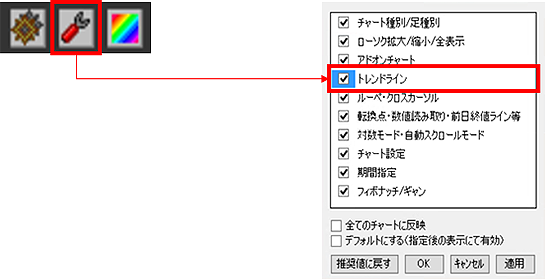
以下のアイコンが追加されます。

≪無限線≫
トレンドラインの開始点と終点の延長上まで描く無限線を描画できるようなりました。
左から2番目のアイコンを選択して有効状態にし、描画してください。
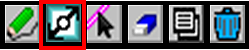
トレンドラインを無限線で描画した場合
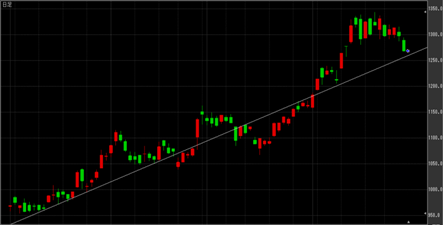
「shift+クリック」で水平線を簡単に描画
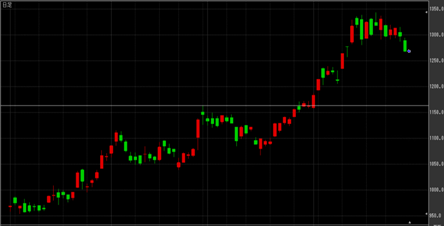
≪コピー≫
描画したラインを任意の位置にコピーすることができます。
右から2番目のアイコンを選択して有効状態にしてください。
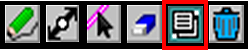
描画したラインの開始点と終点の間をマウスオーバーするとラインが太くなりますので、ドラッグ&ドロップでコピーをすることができます。
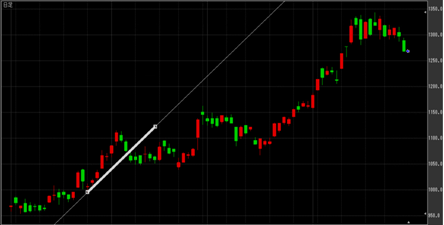
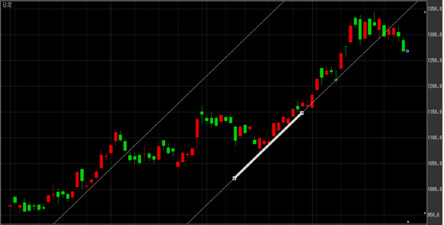
≪全削除≫
一番右のアイコンをクリックすると、描画したラインの全てを削除することができます。
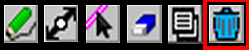
回帰トレンド、移動平均線(最大5本)、DMIのADI(最大2本)の描画
≪回帰トレンドの描画≫
チャート上に回帰トレンドの描画が可能となりました。
チャート画面内、ツールバー設定のアイコンをクリックして「アドオンチャート」にチェックを入れてください。
- ※ツールバー設定のアイコンが表示されていない場合は、チャート画面内で右クリックし、右クリックメニューの「ツールバー設定」を押してください。「チャート設定」にチェックを入れるとアイコンが追加されます。
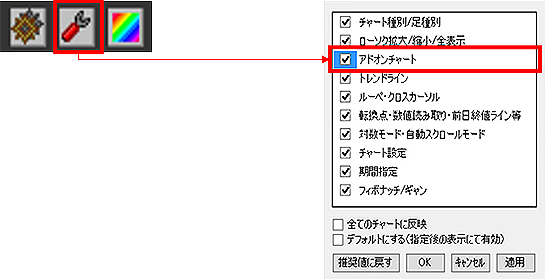
以下のアイコンが追加されます。

チャート設定内、詳細設定より回帰トレンドのタブを選択し、条件を設定してください。
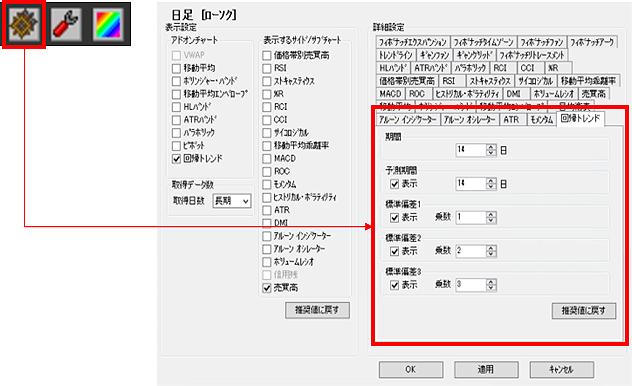
アイコンを選択して有効状態にすると設定した回帰トレンドが描画されます。

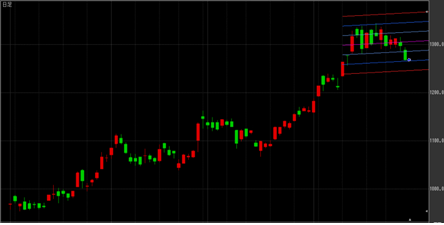
≪移動平均線(最大5本)の描画≫
移動平均線の最大描画本数が3本から5本に増加しました。
チャート設定内、詳細設定より移動平均のタブを選択して条件を設定してください。
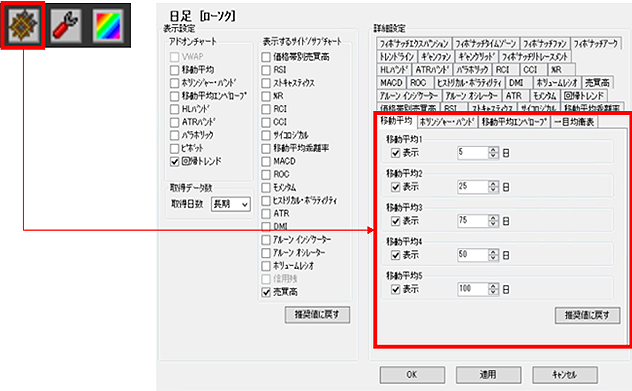
アイコンを選択して有効状態にすると設定した移動平均のラインが描画されます。

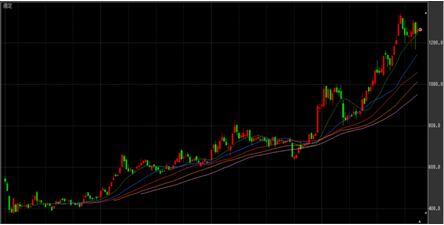
≪DMIのADI(最大2本)の描画≫
DMIのADIの最大描画本数が1本から2本に増加しました。
チャート設定内、表示するサイド/サブチャートのDMIにチェックを入れ、詳細設定よりDMIのタブを選択して条件を設定してください。
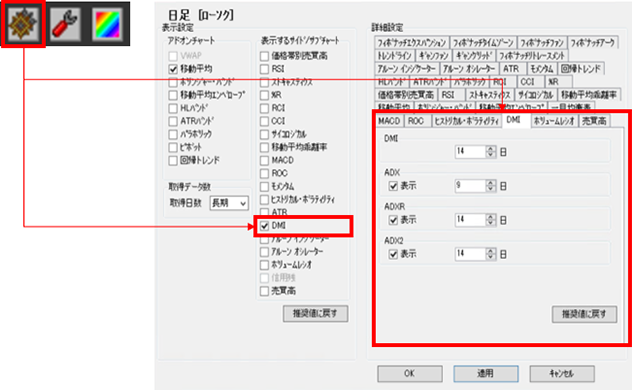
適用、OKをクリックすると設定した条件のDMIが描画されます。
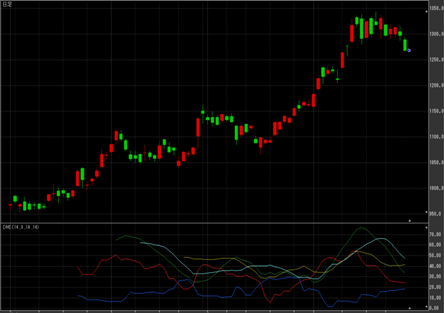
マグネット機能(チャート)の追加
ラインを描く際、マグネット機能が有効の状態ではローソク足の始値、終値、高値、安値へ容易に合わせることができます。
チャート設定内、詳細設定より対象となるタブではマグネット機能の設定が表示されます。
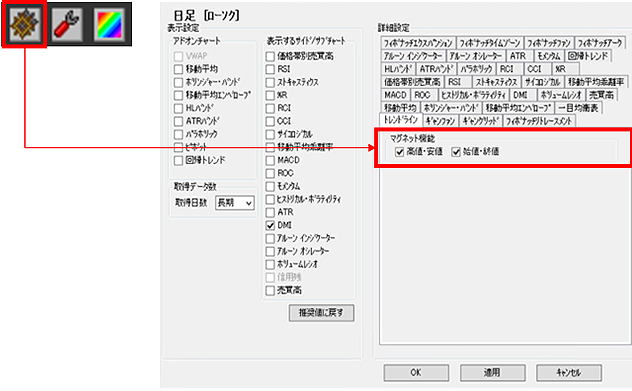
今後の機能追加・改善の予定
理想のオンライントレード環境の実現に向けて、「kabuステーション®」は随時バージョンアップをおこなってまいります。
現在予定している今後の機能追加・改善は以下のとおりです。
2024年夏~予定
- フル板、デイトレ板、発注パネルの機能改善
- 通知機能の改善
- 品受・品渡機能の追加
- リスト発注機能の改善
- フォントサイズ変更機能の改善
- カブボードとのリスト連動機能の追加
- テクニカルチャート機能の追加
注意事項
- バージョンアップの際には、kabuステーション®のアップデートが必要になります。
※設定情報は初期化されず、そのままご利用可能です。 - kabuステーション®起動時にインストール画面が表示されますので、「インストール」を選択いただきますようお願いいたします。
インストール後に「デスクトップにショートカットを作成しますか?」という画面が表示されますので、ショートカットを作成される場合は「はい」にチェックを入れていただきますようお願いいたします。
※上記で「いいえ」を選択された場合は、デスクトップのショートカットが削除されます。 - ショートカットを作成する場合は、「システム設定」>「保存」タブ>「ショートカット作成ウィザード」の「ショートカット作成ウィザードを起動時に表示する」にチェックを入れていただき、再起動時に上記手順をご対応ください。
※ピン留めされているショートカットによってはインストールできない場合がございます。 - インストールできない場合、ピン留めをすべて外し、メニューからkabuステーション®を起動してください。
